Comment prolonger la durée de vie de la batterie de votre tablette Android lorsque vous ne l'utilisez pas

Moins de choses nous agacent que lorsque nous mettons de côté notre tablette Android pour quelques jours seulement pour revenir à batterie même morte. Cela ne devrait pas arriver, alors il est temps d'essayer de le réparer.
Chaque appareil a son talon d'Achille. Parfois, c'est un appareil photo médiocre, d'autres c'est une interface utilisateur terrible, mais la plupart du temps c'est l'autonomie de la batterie. Nous nous attendons à plus de batteries. Ils devraient durer des jours. Avoir à aller partout avec un chargeur devrait être une chose du passé, ou au moins se faner dans le rétroviseur.
La batterie d'une tablette devrait durer beaucoup plus longtemps simplement parce qu'ils sont généralement beaucoup plus grands que ceux d'un téléphone. Nous utilisons également les comprimés différemment. Nous utilisons des comprimés en giclée, comme la nuit lorsque nous regardons la télévision ou que nous sommes couchés au lit. Les tablettes sont plus adaptées à la consommation qu'à la productivité (ce n'est pas une vérité universelle, juste notre expérience), donc vous pouvez les utiliser pendant quelques heures par semaine. La plupart du temps, nos tablettes restent inutilisées, attendant que nous fassions une pause.
À cette fin, pendant tout ce temps, juste assis là, pourquoi continuons-nous à trouver les piles de notre tablette à zéro? Si nous le mettons de côté et ne le reprenons pas pendant quelques jours, devrions-nous vraiment le charger avant de pouvoir l'utiliser à nouveau?
Le fléau de la synchronisation des données de fond
La réponse a typiquement à voir avec les données de base, ce qui signifie que même si la tablette est en veille, elle continue de recevoir des notifications des différentes applications que vous avez installées. Si vous avez déjà ouvert votre tablette pour voir les alertes de Facebook, Gmail, etc., c'est de cela que nous parlons.
La plupart du temps, nous n'avons pas besoin de ces notifications. Pas quand nous utilisons nos téléphones ou vérifions depuis nos ordinateurs portables toute la journée.
Si vous utilisez Android 5 Lollipop, vous pouvez faire quelques choses. Vous pouvez essayer de désactiver les notifications d'applications occupées, ce qui peut prolonger la durée de vie de la batterie.
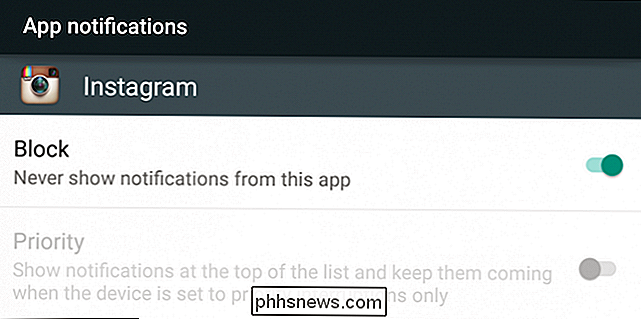
Vous pouvez également désactiver les notifications en bloquant les interruptions, dont nous avons déjà parlé dans un article précédent.
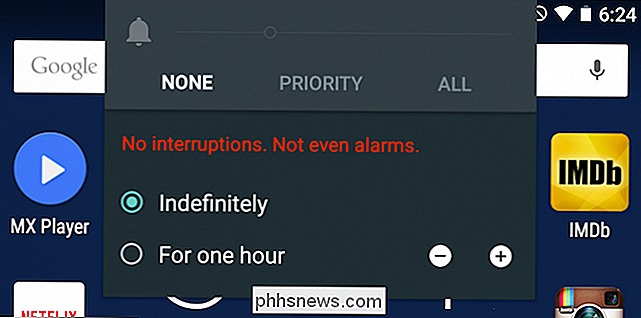
on ne sait pas s'ils font un travail aussi complet que de simplement désactiver complètement les données de fond. En outre, ces fonctionnalités ne font rien pour aider les millions d'utilisateurs d'Android pré-Lollipop
Le Widget Vénérable Power Control à la rescousse
Nous avons fait beaucoup de recherche dans les paramètres pour vous donner un bon moyen de sauvegarder votre la vie de la batterie au ralenti de la tablette et aucun d'entre eux ne fait le travail comme le widget de contrôle de puissance consacré, qui a été autour pour ce qui semble pour toujours.
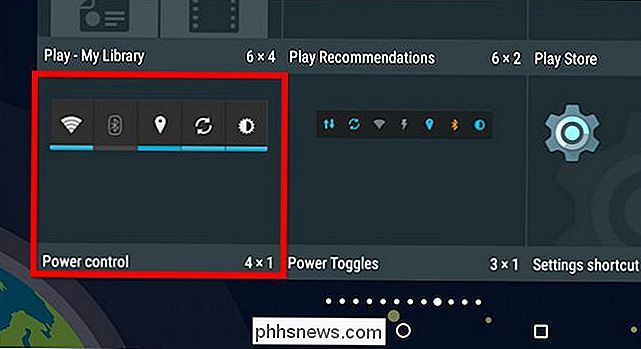
Contrôle de puissance est toujours là, et si vous avez un spot 4 × 1 sur votre
Le widget de contrôle de l'alimentation est très utile car il vous permet d'activer, de désactiver ou de régler facilement les cinq fonctionnalités de votre appareil qui sont les plus célèbres: Wi-Fi Bluetooth, GPS, la synchronisation des données d'arrière-plan et la luminosité de l'écran.
Une fois qu'il occupe une place sur votre écran d'accueil, vous pouvez l'utiliser pour basculer les gaspillages de batterie susmentionnés. Remarque, la synchronisation des données d'arrière-plan est le symbole avec deux flèches entre le GPS et la luminosité. Dans cette capture d'écran, nous l'avons désactivé, ce qui signifie que la tablette ne recevra aucune mise à jour ou notification à moins que nous ne vérifiions explicitement.
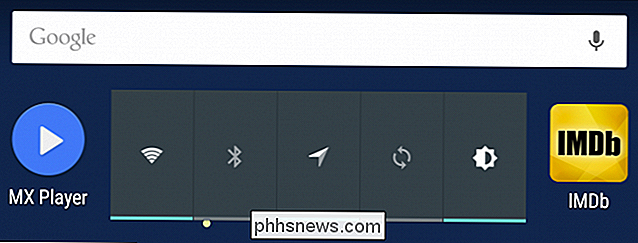
Commandes de puissance (de gauche à droite): Wi-Fi, Bluetooth, GPS (localisation) et luminosité
Un autre avantage de ce widget est qu'il fonctionne aussi bien sur les téléphones, vous avez donc le même type de contrôle instantané même si vous utilisez votre téléphone différemment de votre tablette.
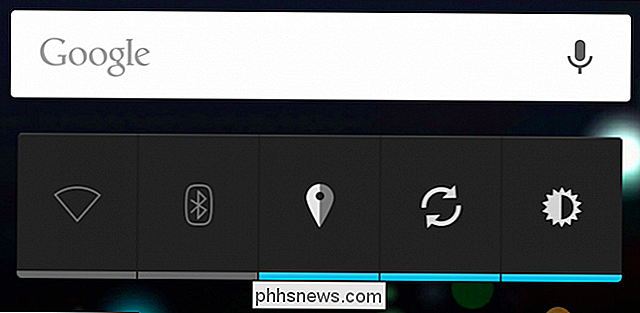
Votre utilisation de les contrôles de puissance varieront probablement d'une tablette à l'autre, mais ne seront pas moins utiles.
Mieux encore, peu importe votre version Android, que ce soit Lollipop, Kit Kat, Tarte au citron vert ou Gingerbread, l'apparence du widget de contrôle de puissance et les fonctionnalités restent cohérentes. Et, même si nous ne nous attendons pas à ce qu'un grand nombre d'utilisateurs d'Android utilisent une version aussi ancienne que 2.x, il est bon de savoir qu'il existe un moyen fiable d'atténuer les problèmes de batterie.
Autres possibles gâchettes de batterie inutilisées
Il est donc conseillé de désactiver la synchronisation des données en arrière-plan (et pendant que vous êtes sur Bluetooth) sur une tablette. Mais qu'en est-il des autres gaspilleurs de batterie comme le Wi-Fi et les applications?
En ce qui concerne le Wi-Fi, c'est un appel personnel. Le widget de contrôle de l'alimentation active et désactive le Wi-Fi, il n'y a donc aucune raison de ne pas l'éteindre si votre tablette reste inactive pendant de longues périodes. D'un autre côté, si vous avez l'habitude de le prendre à différents moments de la journée, il peut être fastidieux d'activer et de désactiver le Wi-Fi lorsque vous l'utilisez.
Remarque importante: Si votre tablette est équipée d'un 3G ou d'un LTE et d'un forfait de données, la désactivation du Wi-Fi sera probablement une mauvaise idée pour votre batterie, car au lieu d'utiliser le Wi-Fi rapide pour transférer des données, votre tablette commencera à / Connexion de données 4G. Dans ce cas, vous pouvez également activer le mode Avion pour désactiver ces connexions
Il existe un autre moyen un peu plus avantageux, car il active et désactive le Wi-Fi. Ouvrez les paramètres Wi-Fi dans Android (nous montrons les écrans de Lollipop, mais ils sont identiques sur Kit Kat), puis cliquez sur "Avancé".
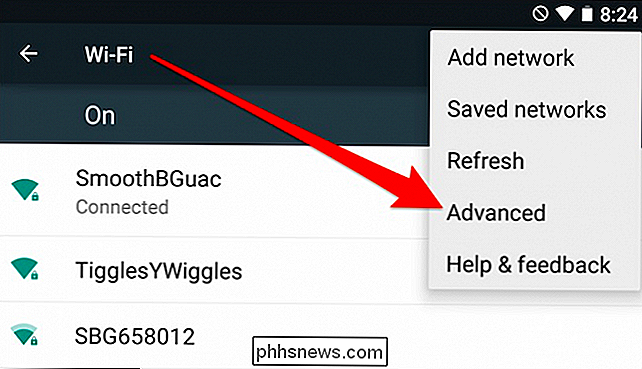
Sur l'écran Avancé, notez qu'il y a un réglage pour "garder Wi-Fi activé pendant le sommeil. "Changez pour" Jamais "et le Wi-Fi s'éteindra automatiquement une fois que votre appareil passera en mode veille
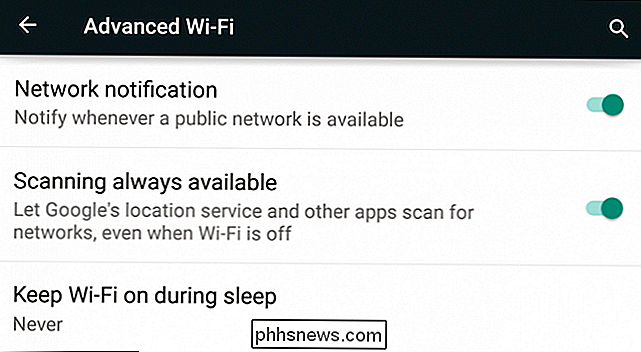
Lorsque vous réactivez votre appareil en appuyant sur le bouton d'alimentation, le Wi-Fi
Les applications qui ne permettent pas à l'appareil de s'endormir sont souvent une autre cause probable d'épuisement de la batterie. Il est difficile de dire quelles applications, mais si vous revenez sur votre tablette après un jour ou deux et que vous avez besoin de la recharger, que vous avez désactivé la synchronisation en arrière-plan, désactivé Bluetooth et que le Wi-Fi ne fonctionne que lorsque l'appareil est allumé. cela pourrait être une application problématique.
À ce stade, c'est une bonne idée d'ouvrir les paramètres de votre batterie et de regarder ce qui se passe. Ce sera votre meilleur moyen de diagnostiquer quelles applications sont en train de sucer votre batterie sèche.
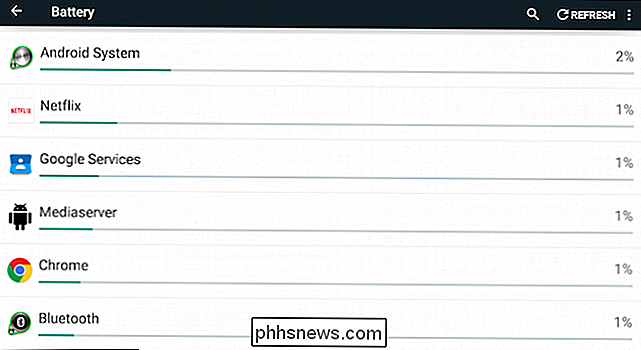
Les paramètres de la batterie sont un moyen fiable de voir si des applications utilisent une quantité excessive de batterie.
Nous devrions prendre un moment pour stresser Si votre appareil est vieux et qu'il a subi des centaines de cycles de charge, sa capacité sera considérablement réduite. Peu importe, même avec un appareil plus ancien, vous devriez pouvoir le mettre de côté et ne pas le retrouver mort.
Utiliser l'économiseur de batterie de Lollipop
À partir d'Android 5, Google a ajouté une fonction d'économie de batterie. empreinte énergétique encore plus loin. Dans les réglages de la batterie, vous devez appuyer sur les trois points dans le coin supérieur droit et sélectionner "Economiseur de batterie".
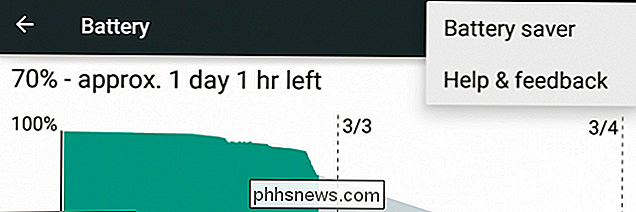
Une fois activé, l'économiseur de batterie désactive les animations et les effets transparents. déjà), et limiter les vibrations, vous permettant ainsi de gagner encore quelques heures.
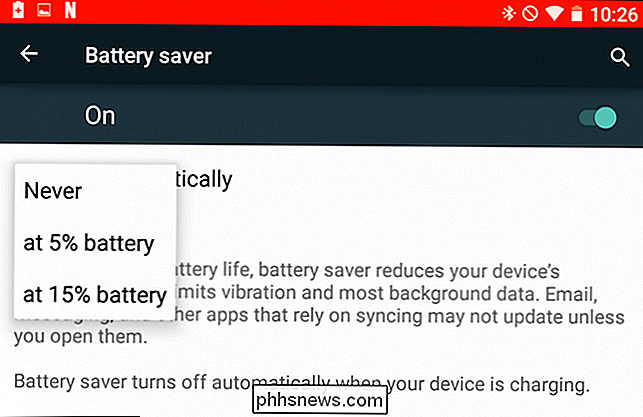
L'économiseur de batterie est vraiment destiné à être une fonctionnalité de type dernier souffle et non quelque chose que vous utiliseriez tout le temps. Vous pouvez le configurer pour démarrer automatiquement lorsque la batterie de votre tablette est réduite à quinze ou cinq pour cent, mais pour l'allumer, vous devez continuer à ouvrir les paramètres de la batterie, donc ce n'est pas vraiment pratique.
Nous vous recommandons d'activer économiseur à venir dans des situations de batterie faible pour éviter l'épuisement total. Si vous activez l'économiseur de batterie ou s'il s'allume automatiquement, vous pouvez l'éteindre en branchant l'appareil ou en utilisant le système de notification.
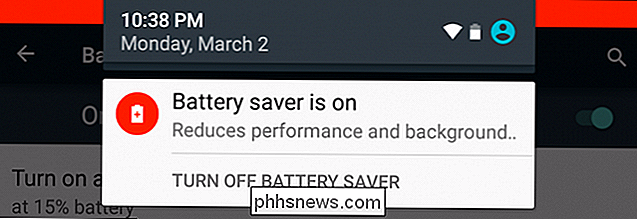
Si vous utilisez un appareil avec Lollipop installé, assurez-vous d'activer la batterie économisez, mais essayez les approches plus nuancées avant de réduire considérablement les capacités de votre appareil.
Donnez-lui quelques jours ou une semaine et voyez si cela contribue à prolonger la durée de vie de la batterie de votre tablette, surtout lorsqu'elle est inactive. Nous aimerions avoir de vos nouvelles sur vos résultats, alors ajoutez vos expériences à notre forum de discussion. Vos commentaires, questions et suggestions d'économie de batterie sont les bienvenus.

Comment monter des ISO et d'autres images de disque sur Windows, Mac et Linux
Les images de disque sont plus utiles que jamais sur les PC modernes qui manquent souvent de lecteurs CD et DVD. Créez des fichiers ISO et d'autres types d'images de disque et vous pouvez les «monter» en accédant aux disques virtuels comme s'il s'agissait de disques physiques insérés dans votre ordinateur.

Pourquoi certains courriels ont-ils des chaînes de caractères absurdes comme en-têtes
La plupart du temps, notre courriel arrive sans problèmes ou bizarreries, mais pourquoi certains arrivent-ils avec des chaînes de caractères absurdes? La session questions-réponses d'aujourd'hui nous est offerte par SuperUser, une subdivision de Stack Exchange, un regroupement communautaire de sites Web de questions et réponses.



